
AudioRelay(手机播放电脑声音软件)
v0.9.1 官方版- 软件大小:13.2 MB
- 更新日期:2021-01-29 14:53
- 软件语言:英文
- 软件类别:媒体播放
- 软件授权:免费版
- 软件官网:待审核
- 适用平台:WinXP, Win7, Win8, Win10, WinAll
- 软件厂商:

软件介绍 人气软件 下载地址
AudioRelay是一款用于将Android设备变为电脑音箱的软件,当您的PC上没有耳机、音箱,此程序可以帮助您将Android手机或者Android平板快速变为PC音箱。其具备了简单直观的操作界面,您可以快速对两个设备进行配对,并且支持通过无线连接以及USB连接。并且播放后的声音可以有效保留原始音质,并尽可能的减少延迟。总的来说,AudioRelay可以帮助您将Android手机变为PC移动音箱,使用非常方便,有需要的朋友赶紧下载体验吧!
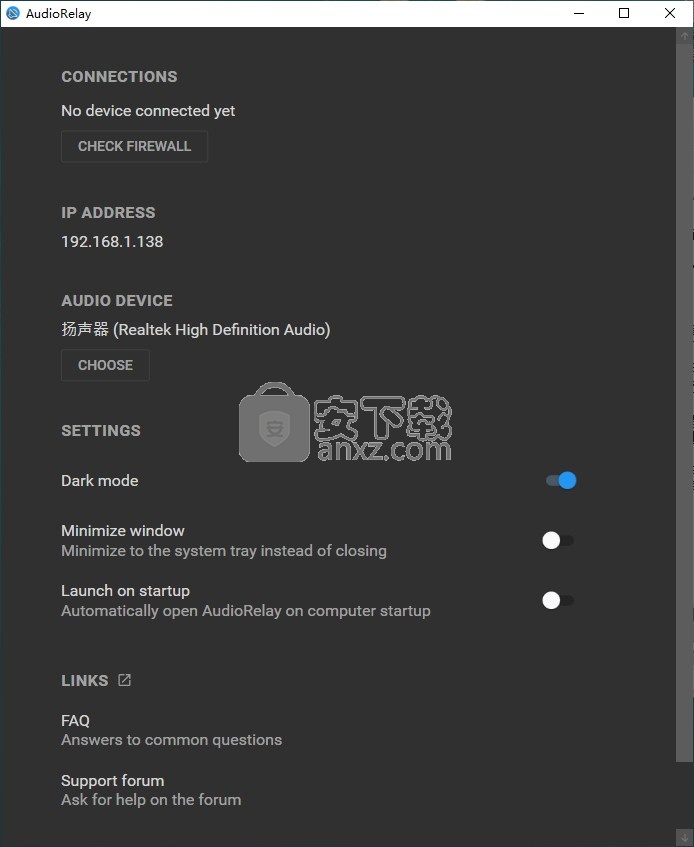
软件功能
无线
将手机变成计算机的无线扬声器
USB
使用USB连接以获得最佳体验
所有音频
将您在计算机上听到的内容流式传输到手机
没有延迟
您的PC音频是实时发送的,与蓝牙相比,它可以减少延迟
多种设备
将音乐发送到多个房间,与多个人进行无线收听
软件特色
借助此配套应用和Android掌上电脑程序,您可以将音频从PC传输到手机,并将掌上电脑变成便携式扬声器。
AudioRelay是一款适用于希望将其PC音频流传输到其Android掌上电脑的人的应用程序。无论是手机还是平板电脑,2合1 PC或任何其他类型的Android设备,如果您可以下载专有应用程序,就可以从PC上享受流音频的乐趣。
质量主要取决于您的Wi-Fi信号,但就应用程序而言,只要工作条件不错,它就可以很好地工作。该应用程序快速而灵活。即使偶尔出现卡顿现象,声音还是准确的。
如果您没有无线耳机,或者它们的和弦太短并且在游戏时被迫使用扬声器,则此应用可以为您解决问题。它可以将游戏会话的声音流式传输到手机,同时您可以轻松地在Android设备上使用耳机。
结果,您解决了两个问题,耳机问题和打扰周围的人。其他人不太喜欢听的电影或视频也是如此。当您想远距离收听音频时,此应用程序还将为您提供帮助。您可以在流媒体播放音乐的同时洗碗。
AudioRelay是值得您花费时间的应用程序。您可以下载并亲自查看。从PC上流音频的想法听起来很不错,但是拥有一个可以在没有重大问题的情况下实际完成此操作的应用程序将其变为现实。目前,该应用程序仅适用于Android设备。
安装方法
1、双击安装程序进入选择安装位置窗口,用户可以选择默认的C:\Program Files (x86)\AudioRelay,然后进入下一步。
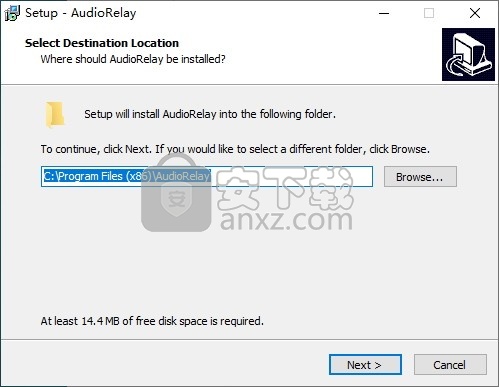
2、选择附加任务,建议勾选Create a desktop shortcut的选项。

3、准备安装程序,点击【install】按钮即可执行安装。
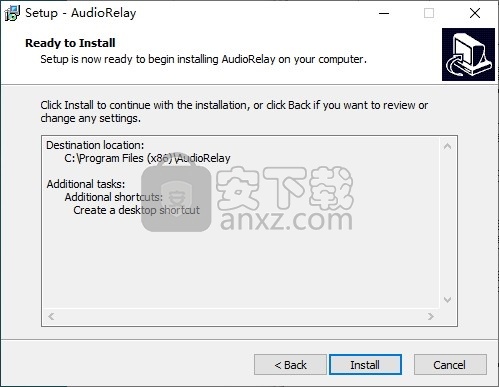
4、弹出AudioRelay安装成功窗口,点击【finish】结束。
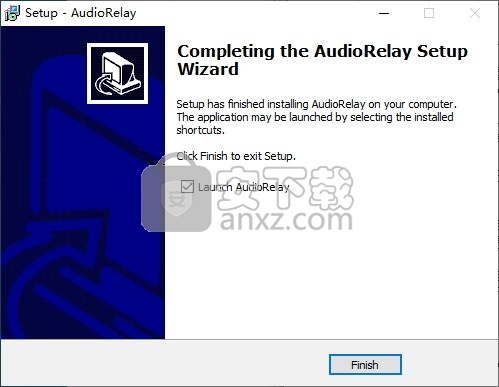
5、启动AudioRelay,即可开始进行使用(需要配合AudioRela安卓版进行使用)。
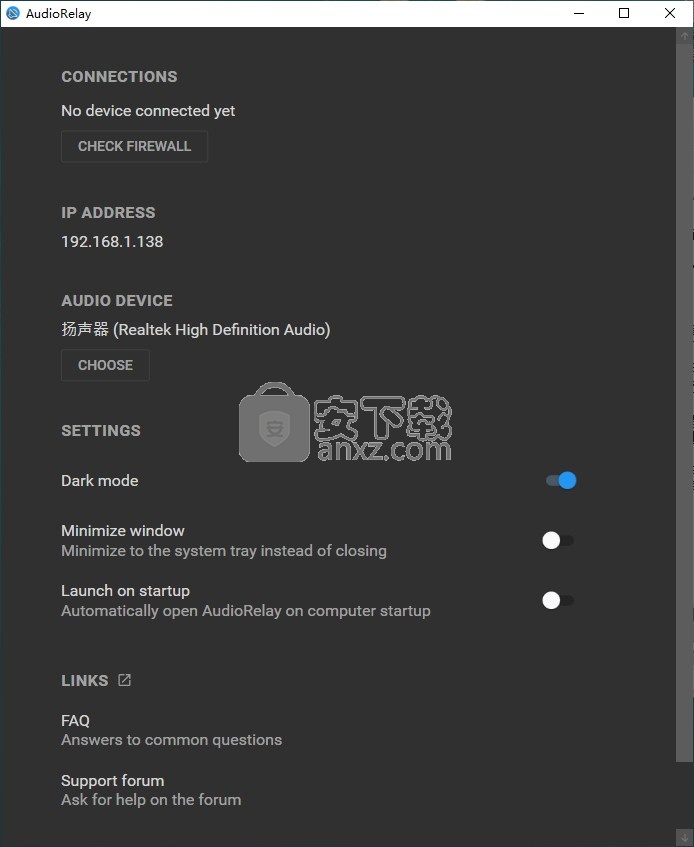
常见问题
您的音频发送到任何地方吗?
服务器仅将网络上的音频数据发送到所连接的设备。它没有发送到其他任何地方。
是否可以连接多个设备?
是的,您只需要在其中一台Android设备上购买高级版。
购买高级服务后,只需将设备连接到服务器即可。这将解锁多连接功能,直到重新启动服务器。
即使不再连接具有高级功能的设备,该功能也将保持解锁状态。但是,如果停止服务器应用程序,它将再次被锁定。
如何在AudioRelay的同时收听音乐或通话?
默认情况下,如果另一个应用程序请求播放音频,则AudioRelay将停止流式传输。尊重Android中所谓的音频焦点。
您可以禁用此行为
在Android应用内,转到设置
取消选中独家音频
当应用程序在后台运行时,性能会下降
一些电话制造商试图尽可能延长电池寿命。但这有时会损害AudioRelay等长期运行的应用程序。
请尝试从本网站的建议。
如何提高音质?
为了减少延迟,AudioRelay在设备的“快速路径”上发送音频数据。但是在某些设备上,这会导致质量下降。 (在小米手机上确认)
要解决此问题,请尝试Android应用程序设置中的AudioTrack输出。请注意,这可能会增加音频延迟。
在Android应用内,转到设置
音频输出
选择音轨
取消选中低延迟
否则,请检查Windows是否以至少48kHz的格式发出声音
在Windows搜索栏中键入声音设置
设备属性
单击底部的其他属性
高级
更改默认格式
通过蓝牙设备收听时会有很多延迟
不幸的是,通过蓝牙播放的音频本质上将具有延迟。您可以通过使用音板应用程序或使用此板来观察耳机的延迟。
如果您在使用YouTube时没有发现任何延迟,那是因为视频应用程序可以通过同步图像和音频来补偿延迟。您仍然可以通过暂停和恢复视频来注意到音频延迟。
如何减少滞后和丢包?
如果不需要蓝牙,请禁用它。可能会造成干扰
尽量靠近路由器
通过以太网而不是Wifi连接您的PC
通过USB连接PC和手机
如果可用,请尝试在2GHz和5GHz Wifi网络之间切换,选择效果最佳的那个(5GHz可能会更优越!)
尝试更改您的Wifi网络的频道(您可以通过此应用找到拥塞最少的频道)
只需禁用并重新启用Wifi即可帮助您
您的连接没问题,但延迟仍然有些高
如上所述,如果您正在通过蓝牙设备进行监听,则可能会延迟
应用程序中的平均延迟时间约为0毫秒,延迟时间图很平坦,丢包率为0%,但您会注意到一些延迟时间。
如果“缓冲区”值接近或超过100毫秒,请尝试此操作
确保已在“音频输出”设置中选择了OpenSL ES
确保在“缓冲区数量”设置中选择了“低缓冲区”设置。
如果已经这样,请选择自定义设置[PREMIUM REQUIRED]
将最大缓冲区设置为30到50毫秒之间。 10毫秒可能太低而无法维持。
您的电脑未出现在应用程序中
首先,尝试简单地重新连接手机上的Wifi。如果这不起作用,请尝试手动连接
在应用程序上,单击右上角的3点按钮
单击手动连接...
输入服务器中显示的IP地址
点击连接
人气软件
-

CyberLink PowerDVD 21中文(媒体管理) 316.0 MB
/简体中文 -

DSS Express(多功能视频管理与视频监控系统) 1587 MB
/英文 -

万能播放器 完美解码 PureCodec 89.2 MB
/简体中文 -

人人视频 27.64 MB
/简体中文 -

dav文件播放器(Smart Player) 14.0 MB
/简体中文 -

CyberLink ActionDirector Ultra 598 MB
/简体中文 -

酷我音乐绿色版 86.7 MB
/简体中文 -

ACG Player(多平台通用媒体播放器) 36.85 MB
/英文 -

AudioRelay(手机播放电脑声音软件) 13.2 MB
/英文 -

酷狗音乐绿色版 57.6 MB
/简体中文


 QQ音乐 QQMusic 20.45
QQ音乐 QQMusic 20.45  QQ音乐播放器 20.45
QQ音乐播放器 20.45  虎牙直播 7.2.1.0
虎牙直播 7.2.1.0  弹弹play播放器 15.10.0
弹弹play播放器 15.10.0  腾讯视频 11.105.4486.0
腾讯视频 11.105.4486.0  迅雷影音 6.2.6.622
迅雷影音 6.2.6.622 









